Installere iostat på Ubuntu / Debian:
Kommandoen iostat er ikke tilgjengelig på Ubuntu / Debian som standard. Men du kan enkelt installere sysstat pakke fra det offisielle pakkelageret til Ubuntu / Debian ved hjelp av APT-pakkebehandleren. iostat er en del av sysstat-pakken som jeg har nevnt før.
Oppdater først APT-pakkelagerbufferen med følgende kommando:
$ sudo apt oppdatering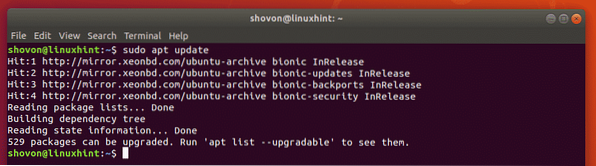
Installer nå sysstat-pakken med følgende kommando:
$ sudo apt installere sysstat
sysstat-pakken skal installeres.
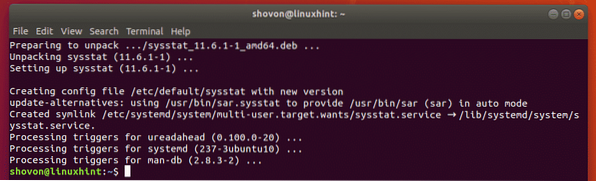
Installere iostat på CentOS 7:
iostat er ikke tilgjengelig på CentOS 7 som standard. Men sysstat pakken er tilgjengelig i det offisielle pakkelageret til CentOS 7. Så du kan enkelt installere den med YUM-pakkebehandling.
Å installere sysstat kjør følgende kommando med YUM-pakkebehandling:
$ sudo yum installere sysstat
Trykk nå y og trykk deretter på
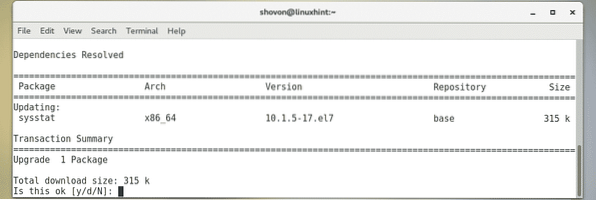
Trykk nå y og trykk deretter på
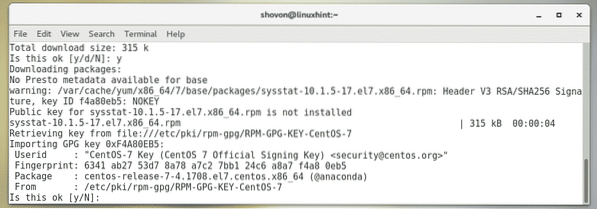
sysstat skal installeres.
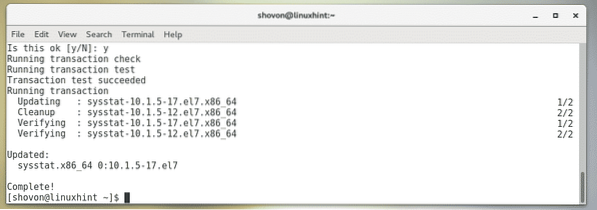
Installere iostat på Arch Linux:
iostat er ikke tilgjengelig på Arch Linux som standard. Men sysstat pakken er tilgjengelig i det offisielle pakkelageret til Arch Linux. Så du kan enkelt installere det med Pacman pakkebehandling.
For å installere sysstat, kjør følgende kommando:
$ sudo pacman -Sy syststat
Trykk nå y og trykk deretter på
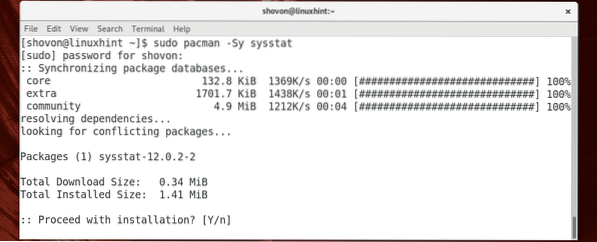
sysstat skal installeres.
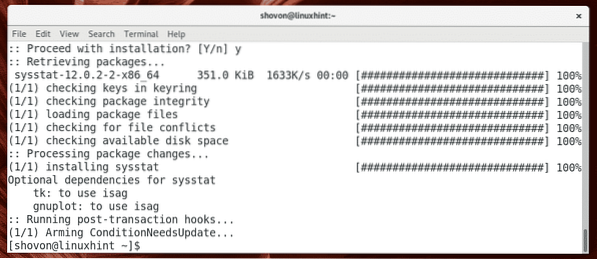
Grunnleggende bruk av iostat:
Du kan overvåke alle lagringsenhetene og diskpartisjonene på datamaskinen din med iostat på følgende måte:
$ sudo iostatSom du kan se, genererte iostat en rapport om lese / skrivehastigheter (i kilobyte / sekund eller kB / s) og totalt lese / skrive (i kB) for alle lagringsenheter og partisjoner på den tiden.
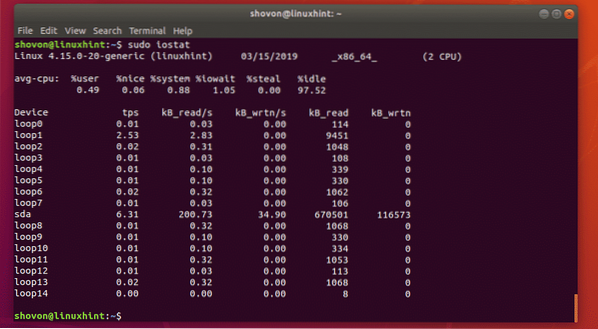
I kommandoen ovenfor skriver iostat ut statistikken bare i tilfelle du kjørte iostat. Dette er bra for skallskripting og automatisering.
Hvis du vil se statistikk i sanntid, kan du be iostat om å oppdatere rapporten hvert n sekund (la oss si 2 sekunder) intervall som følger:
$ sudo iostat -d 2Som du ser, oppdaterer iostat rapporten hvert 2. sekund.
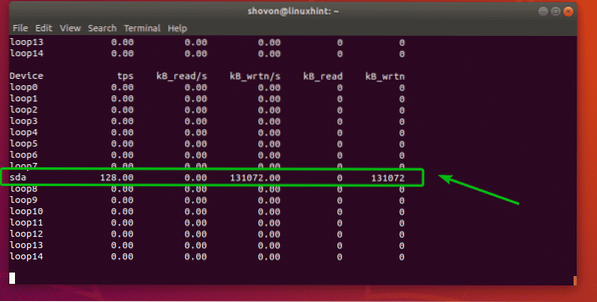
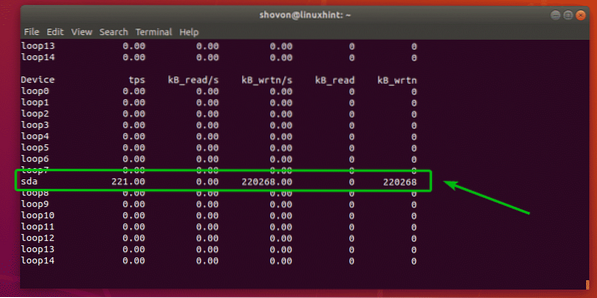
Overvåke spesifikke lagringsenheter eller partisjoner med iostat:
Som standard overvåker iostat alle lagringsenhetene på datamaskinen din. Men du kan også overvåke spesifikke lagringsenheter (for eksempel sda, sdb osv.) Eller spesifikke partisjoner (for eksempel sda1, sda2, sdb4 osv.) Med iostat.
For eksempel for å overvåke lagringsenheten sda bare kjør iostat som følger:
$ sudo iostat sdaEller
$ sudo iostat -d 2 sdaSom du kan se, er bare lagringsenheten sda overvåkes.
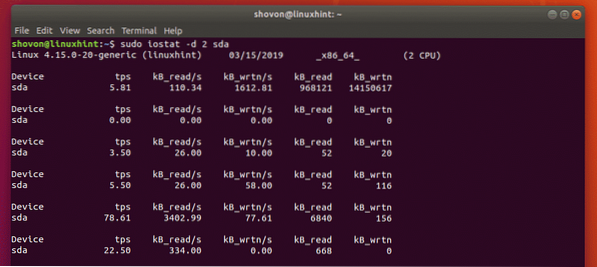
Du kan også overvåke flere lagringsenheter med iostat.
For eksempel for å overvåke lagringsenhetene sda og sdb, kjør iostat som følger:
$ sudo iostat sda sdbEller
$ sudo iostat -d 2 sda sdb
Hvis du vil overvåke spesifikke partisjoner, kan du også gjøre det.
La oss for eksempel si at du vil overvåke partisjonene sda1 og sda2, kjør deretter iostat som følger:
$ sudo iostat sda1 sda2Eller
$ sudo iostat -d 2 sda1 sda2
Som du kan se, er bare partisjonene sda1 og sda2 blir overvåket.
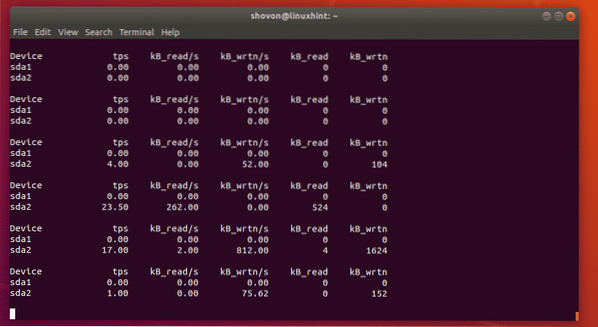
Overvåking av LVM-enheter med iostat:
Du kan overvåke LVM-enhetene på datamaskinen din med -N valg av iostat.
For å overvåke LVM-enhetene på Linux-maskinen din også, kjør iostat som følger:
$ sudo iostat -N -d 2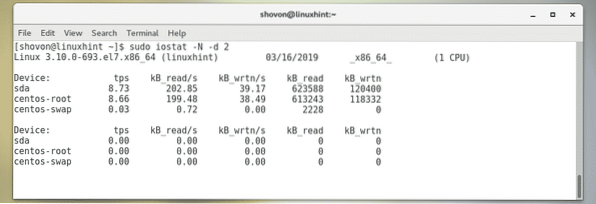
Du kan også overvåke spesifikt LVM-logisk volum også.
For eksempel for å overvåke det logiske volumet til LVM centos-rot (la oss si), kjør iostat som følger:
$ sudo iostat -N -d 2 centos-root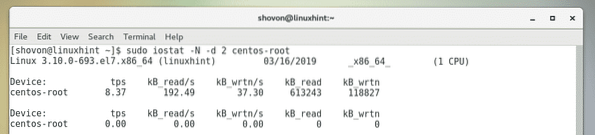
Endre enhetene til iostat:
Som standard genererer iostat rapporter i kilobyte (kB) -enhet. Men det er alternativer du kan bruke til å endre enheten.
Hvis du for eksempel vil endre enheten til megabyte (MB), bruker du -m valg av iostat.
Du kan også endre enheten til lesbar med -h valg av iostat. Menneskelig lesbart format velger automatisk riktig enhet avhengig av tilgjengelige data.
For å endre enheten til megabyte, kjør iostat som følger:
$ sudo iostat -m -d 2 sda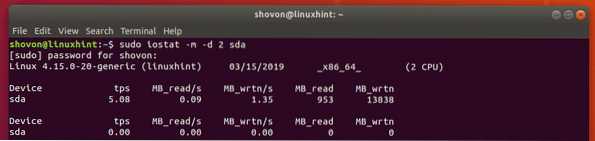
For å endre enheten til lesbart format, kjør iostat som følger:
$ sudo iostat -h -d 2 sdaJeg kopierte som fil, og som du kan se, er enheten nå i megabyte (MB).
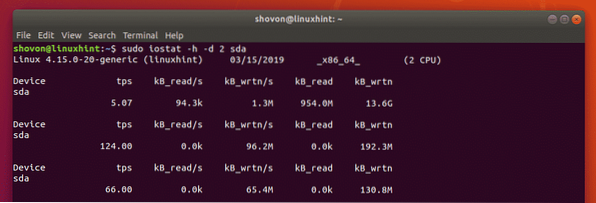
Den endret til kilobyte (kB) så snart kopien av filen er over.
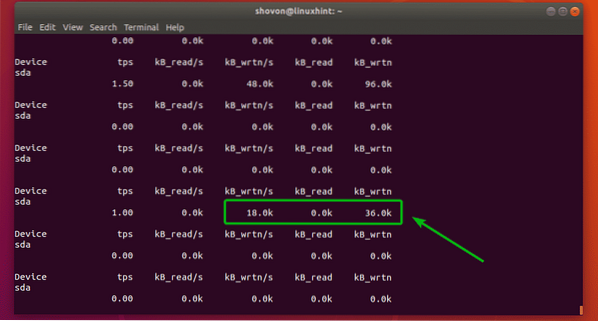
Utvidet visning av iostat:
Hvis du vil, kan du vise mye mer informasjon om disk i / o med iostat. For å gjøre det, bruk -x valg av iostat.
For eksempel, for å vise utvidet informasjon om disk i / o, kjør iostat som følger:
$ sudo iostat -x -d 2 sdaDu finner hva hvert av disse feltene (rrqm / s,% wrqm etc) betyr på man-siden til iostat.
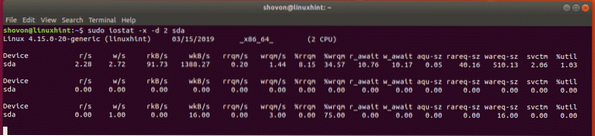
Får hjelp:
Hvis du trenger mer informasjon om hvert av de støttede alternativene for iostat, og hva hvert felt av iostat betyr, anbefaler jeg at du tar en titt på mannssiden til iostat.
Du kan få tilgang til mansiden til iostat med følgende kommando:
$ man iostat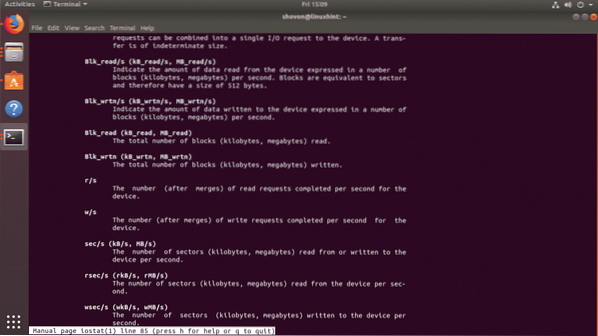
Så det er slik du bruker iostat i Linux. Takk for at du leser denne artikkelen.
 Phenquestions
Phenquestions


